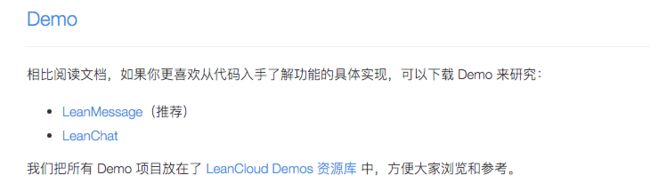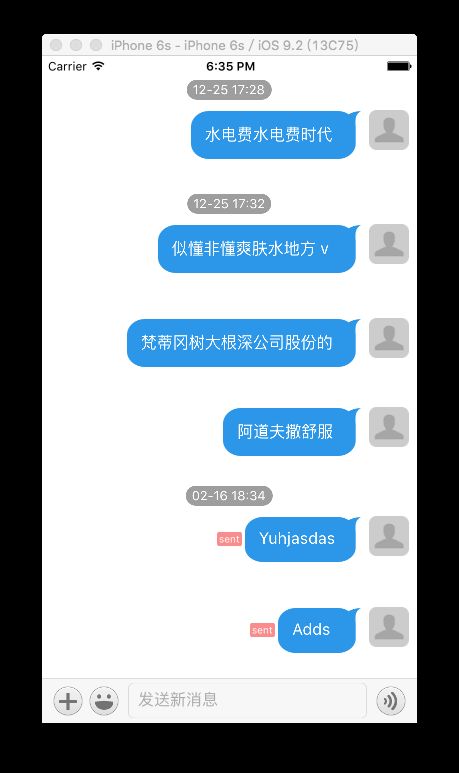应该是最后一次更新
LeanCloud已针对UI推出了ChatKit库,原来的LeanChatLib已不再更新
LeanCloud ChatKit文档地址
建议各位同学移步官网使用最新的UI框架
更新
更新了最新版的LeanCloud的SDK
静态库的体积确实小了很多,但是有一些LeanCloud改了一小部分方法的名称
如果按照我的攻略发现代码有问题的,请把所有的Conv改为Conversation不管这个Conv是在开头还是结尾还是方法名中间
比如老版的是
[[CDChatManager manager] fetchConvWithOtherId:_textField.text callback:^(AVIMConversation *conversation, NSError *error) {
}];
现在就是
[[CDChatManager manager]fetchConversationWithOtherId:@"78" callback:^(AVIMConversation *conversation, NSError *error) {
}];
其他方法同上,如有其它发现我都会写在这里
更新
最新版的LeanCloud已经解决了静态库基础模块SDK过大问题,没有更新的可以及时更新
前言
现在市面上的APP,为了通过社交增加用户粘性,实时通讯功能几乎成了APP标配。对于绝大多数开发者来说,自己从零开始难度太大,大家更多地是去选择第三方IM服务商。
国内用得比较多的IM服务商也就那么几个。X云,X信见得最多,除了这个之外很多人还提到了leanCloud。leanCloud其实也是一个很好地选择,但是比较坑爹的是网上关于他的攻略真的少之又少,官方文档业务逻辑讲的非常清楚,但是真做起来还是无从下手。所以我自己写一篇接入指南,希望能抛砖引玉,并且帮助想使用leanCloud做IOS即时通讯的同学。
正文
注册leanCloud
- 登陆leanCloud官网 [leanCloud官网]
- 注册账号
- 创建App
以上几部是所有第三方SDK必要的步骤,在这里就不在赘述
接入LeanCloud
手动接入
强烈建议使用cocoapods自动导入,方便快捷。还不会cocoapods的同学你真的已经Out了。这里提供一篇唐巧的技术博客供参考。[用CocoaPods做iOS程序的依赖管理 -- 唐巧]
如果你还是选择手动导入的话,请移步官方文档[leanCloud的导入]
自动接入
首先在你的podfile中加入下面几句话
pod 'AVOSCloud' pod 'AVOSCloudIM'
如果使用动态库
use_frameworks! pod 'AVOSCloudDynamic' pod 'AVOSCloudIMDynamic'
然后在项目根目录执行 pod install 命令,就能将 LeanCloud SDK for iOS 集成到你的项目中。
注意:使用动态库的条件是你的项目只支持iOS 8 以上版本。而且千万不要忘了那句use_frameworks!
这里顺便提一句,如果使用静态库,你可能会发现SDK体积非常大,大概150MB左右,但是不必担心,在你打包的时候Xcode会自动strip掉不必要的代码,因此实际安装包体积不会变的很大。而且这里建议选取静态库,原因第二步会加以说明。
接入LeanChatLib
看到这里肯定有同学会问,卧槽?这是什么鬼?
在leanCloud的官方文档上有这么一段
这两个Demo是leanCloud开源在github上的,大家有时间可以下载下来研究,常见的社交功能这里都实现了。
这里再多嘴一句,如果只是用leanCloud做社交,那么看LeanMssage对你比较有用。因为LeanChat从前台到后台都是完全基于LeanCloud开发的,包括了LeanCloud的即时通讯,数据存储,关系管理和权限管理和关系管理等一系列模块。除非你打算完全依靠LeanCloud做一个APP出来(其实完全可以),否则借鉴意义不是很大。
- LeanChat已在App Store上线,搜索LeanChat就可以下载
好了,说了这么多废话,还没回答问题。LeanChatLib其实就是LeanCloud自己写的一套聊天用的UI,而LeanChat 和 LeanMssage用的都是它。使用这套东西可以给我们省下很多力气。
这里我们依然使用cocoapods导入
在podfile中添加
pod 'LeanChatLib'
然后在项目根目录执行 pod install 命令,就能将 LeanChatLib 集成到你的项目中。
- 在上一步使用cocoapods导入LeanCloud的时候,如果你使用了静态库,导入完LeanChatLib后再编译会报错,错误原因应该就是因为LeanChatLib不支持动态库,所以在如果你使用LeanChatLib来搭建UI,那么SDK最好选择静态库
实现简单的聊天界面
setp 1
使用Xcode创建一个新项目,取个你喜欢的名字。
step 2
使用cocoapods导入相应的三方库
Podfile的内容以及导入完成后的目录如下
step3
项目中注册LeanCloud
在AppDelegate中导入头文件
#import
#import
添加如下代码
- (BOOL)application:(UIApplication *)application didFinishLaunchingWithOptions:(NSDictionary *)launchOptions { // Override point for customization after application launch. .... [AVOSCloud setApplicationId:@"你的App Id" clientKey:@"你的App Key"]; .... return YES; }
运行项目,稍等几秒,如果出现下列信息,说明设置成功
step 4
创建一个ViewControler继承于CDChatRoomVC
在ViewController.m中引入头文件
#import
#import "ChatViewController.h"
在main.storyboard中为它添加一个按钮并添加点击事件
事件中这么写
[[CDChatManager manager]openWithClientId:@"Tom" callback:^(BOOL succeeded, NSError *error) { [[CDChatManager manager]fetchConvWithOtherId:@"Jerry" callback:^(AVIMConversation *conversation, NSError *error) { ChatViewController * chat = [[ChatViewController alloc]initWithConv:conversation]; [self presentViewController:chat animated:YES completion:nil] ;}] ;}];
运行项目,点击开始聊天。就能打开Tom和Jerry的会话了。
这里解释一下原理
[CDChatManager manager] openWithClientId:@"Tom" callback:^(BOOL succeeded, NSError *error) {}];
*获取聊天管理类的单例并根据client id打开一个聊天客户端
这个client id是随意指定的,这里我们用的是Tom,你也可以用jack ,rose或者数字等等。打开客户端你可以理解为登陆了Tom的QQ。
[[CDChatManager manager] fetchConvWithOtherId:@"Jerry" callback:^(AVIMConversation *conversation, NSError *error) {}];
*根据目标id获取一个聊天会话。
使用这个方法的前提是你已经有了一个已知id,换句话说就是你已经登陆了一个client。LeanCloud的聊天原理就是根据id创建会话,你换个id就回进入新的会话,你换回来就回回到原来的会话,聊天记录也会保留。而且最赞的是这一系列方法都是带了回调Block的,使用起来十分方便,且使用形式非常多。
ChatViewController * chat = [[ChatViewController alloc]initWithConv:conversation]; [self presentViewController:chat animated:YES completion:nil]
*创建一个聊天用的视图控制器并跳转过去
我们刚才已经让ChatViewController继承了CDChatRoomVC,所以它也有了带有会话参数的构造方法。
我们将这两句写在获取会话的回调方法里,将回调方法中的conversation参数穿进去,然后跳转到这个视图控制器。这样就完成了一次进入聊天的操作。
这里解释一下conversation,他是AVIMConversation类的一个对象(这TM是废话)AVIMConversation是LeanCloud的实时通讯的核心类之一,代表一个会话,里面包含了会话的标题,成员列表,未读消息数等很多实用的属性。之后我们会经常用到它。
结束语
到此为止,我们已经实现了最简单的聊天。下一节,我们来实现真正的两个人之间的聊天,以及会话和用户属性的自定义。